解決win11無法跳到WiFi登入頁面的問題
- WBOYWBOYWBOYWBOYWBOYWBOYWBOYWBOYWBOYWBOYWBOYWBOYWB轉載
- 2023-12-28 11:05:345271瀏覽
一般來說,我們在連接到一個wifi時,都會自動彈出登入頁面,然後輸入密碼登入即可使用該wifi。但有些朋友可能會遇到連接wifi後沒有跳轉登入頁面,這時候我們可以透過重新連接,手動連接等方法來解決,下面就一起來看一下吧。
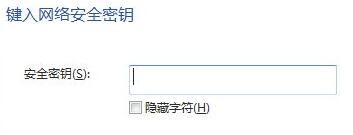
win11wifi不跳登入頁面怎麼辦
#方法一:
1、首先,按下「win r」組合鍵,調出指令提示符,在其中輸入「cmd」指令回車確認。
2、然後開啟指令輸入行,輸入「ipconfig /flushdns」指令後,按下回車鍵確定即可。
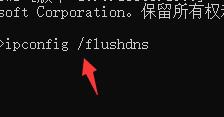
方法二:
1、首先,我們需要將電腦連接到wifi,開啟瀏覽器。
2、在網址列中輸入“0.0.1”或“192.168.1.1”或“http:// localhost”,並執行一下即可。
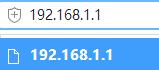
方法三:
1、首先,點擊電腦桌面下方任務欄中的開始功能表圖標,開啟其中的「設定」按鈕。
2、找到「網路和internet」選項,然後,在左邊欄位選擇「無線網路」標籤。
3、接著找到電腦連線的wifi名稱,右鍵點選選取將它刪除一下。
4、最後點擊桌面右下角的網路圖標,找到要連接的wifi重新連接即可。

以上是解決win11無法跳到WiFi登入頁面的問題的詳細內容。更多資訊請關注PHP中文網其他相關文章!
陳述:
本文轉載於:somode.com。如有侵權,請聯絡admin@php.cn刪除

